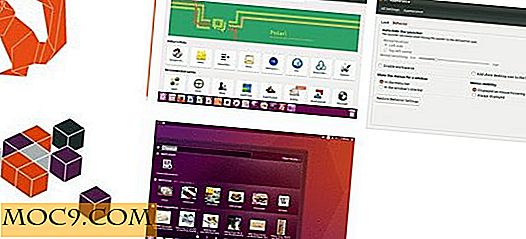Как да проверите скоростта на изтегляне и качване на вашата интернет връзка
Сваляте ли много филми, софтуерни програми, mp3 и други неща от интернет? Чувствате ли се много разочарован, когато скоростта на изтегляне на вашата интернет връзка намалее? Съмнявате се дали Вашият доставчик ви предоставя оптималната скорост на изтегляне или качване за парите, които плащате всеки месец?
В такива ситуации би било разумно да извършите проверка на скоростта по интернет на компютъра си и да проверите дали получавате правилните скорости на качване и изтегляне от вашия доставчик на интернет услуги. Също така можете да сравните скоростта на интернет с други потребители по целия свят и да видите дали вашият интернет доставчик е на равна нога с други интернет доставчици по целия свят.
Има много настолни инструменти, както и уеб базирани приложения, достъпни за извършване на проверка на скоростта по интернет. Един от любимите ми сайтове за проверка на скоростта на интернет е Speedtest.net
Забележка : Тази статия разглежда как можете да измерите скоростта на качване и изтегляне на вашата интернет връзка. Ако връзката ви с интернет е много бавна, силно препоръчваме да преминете към публичен DNS сървър на Google и да ускорите връзката си с интернет.
Проверка на скоростта на качване / сваляне на интернет
За да започнете проверките на скоростта, преминете към Speedtest.net, сайтът автоматично ще открие текущото ви географско местоположение и ще го представи в световната карта, както е показано по-долу:

Ще видите вашия IP адрес и името на вашия доставчик на интернет услуги в долния ляв ъгъл на страницата. Това е полезно, когато сърфирате в мрежата на публичен компютър или Wi-Fi мрежова връзка и искате да знаете доставчика на услуги на мрежата, към която сте свързани.
Натиснете бутона "Begin Test", за да започнете теста. Сайтът ще изтегли примерна файл в временната папка на компютъра ви, за да провери средната скорост на изтегляне на вашата интернет връзка. Когато тестовете са завършени, ще се покажат резултатите:

Както можете да видите, текущата скорост на изтегляне на моята интернет връзка е само 0.62 Mb / секунда. Докато скоростта на качване е шокиращо ниска - 0, 12 Mb / секунда. Отнемането на MP3 файл (~ 5MB) ще отнеме 1 минута, докато видео файл (~ 35 MB) ще отнеме 8 минути за изтегляне.
Speedtest.net има и приложение за iPhone, поради което можете да го използвате и за проверка на скоростта на безжичната интернет връзка.
Добра идея да завършите проверките си за скорост по интернет е да изберете няколко уеб сайта за проверка на скоростта и да видите дали получавате същите резултати или не. Друг добър ресурс е Speed.io - почти всички същите функции с различен интерфейс. Извърших едни и същи проверки и тук са резултатите:

Според Speed.io скоростта на качване на интернет връзката ми е 190 KBPS, което е равно на 0.18 MBPS. Това е близо до резултатите на Speedtest.net, които се оказаха 0, 12 MBPS.
Скоростта на изтегляне възлиза на 481 KBPS, което се равнява на 0, 46 MBPS. Това отново е подобно на резултатите на Speedtest.net, които се оказаха 0.6 MBPS. Допълнителното предимство на Speed.io е, че сайтът също така ви показва броя на едновременните връзки, които компютърът ви позволява да направи, в моя случай това е 320.
Pingtest.net - Вземете пинг теста
Pingtest.net е безплатен анализатор за високоскоростен качество, предназначен да допълни Speedtest.net. Този инструмент за отстраняване на неизправности оценява връзката ви за това колко добре ще се справя с неща като гласови услуги (VoIP), стрийминг на музика или видео, телекомуникации или онлайн игри. Сайтът проверява колко време се изисква от вашата интернет връзка, за да изпратите пакет от данни от вашия компютър на отдалечен компютър и след това да изпратите същия пакет данни обратно на вашия компютър.
Преминете към Pingtest.net, натиснете бутона "Старт тест" и изчакайте няколко минути, докато сайтът провери скоростта "Ping" и "Jitter", както е показано по-долу:

Тестът "Пинг" на интернет връзката ми възлезе на 394 ms, докато тестът "Jitter" излезе на 26ms. Също така ще видите средното ниво на вашата интернет връзка (моето излезе като "D") и размера на данните за средната загуба на пакети.

Резултатите от тестовете за скорост на интернет се архивират автоматично на страницата с резултати, можете да вземете връзката или кода за вграждане и да добавите резултата от теста за скорост към собствения си уебсайт или блог.
Проверили ли сте скоростта на връзката с интернет? Кой инструмент или уеб сайт използвате за същото? Изхвърлете идеите си в коментарите по-долу.




![По-лесен начин за генериране на публичен / частен SSH ключ чрез GUI [Linux]](http://moc9.com/img/seahorse-new.jpg)